One X to potężny flagowy smartfon HTC, a dzięki 4, 7-calowemu ekranowi i potężnemu czterordzeniowemu procesorowi może zasilać pancernik. Ale jest coś więcej niż tylko imponująca specyfikacja One X, więc dołącz do mnie, ponieważ znajduję 25 sposobów na lepsze wykorzystanie Androida.
Dzięki kilku prostym zmianom ustawień możesz sprawić, że wpisywanie tekstu będzie mniej sprawne, bardziej kreatywne dzięki aparatowi i precyzyjne dostrajanie interfejsu, dopóki kciuki nie będą bolały. Użyłem One X z systemem Android 4.0 Ice Cream Sandwich i HTC Sense 4.1. Czytaj dalej, aby dowiedzieć się więcej.
Ekran główny, ekran blokady i funkcje siatki aplikacji
1. Dostosuj ekrany główne
Interfejs użytkownika HTC Sense ma unikalny sposób szybkiego dodawania widżetów do wielu ekranów głównych. Naciśnij i przytrzymaj dowolne puste miejsce, a otrzymasz katalog z zakładkami na dostępne widżety, aplikacje i skróty. W górnej części ekranu znajduje się przewijana w poziomie karuzela wszystkich ekranów głównych, co pozwala szybko dodawać widżety i skróty do wielu ekranów głównych.
2. Dodaj i usuń ekrany główne

Zmień liczbę ekranów głównych, wykonując gest szczypania, aby otworzyć tryb podglądu ekranu głównego. Stamtąd dotknij obszaru "Dodaj panel", aby dodać więcej (do siedmiu). Aby pozbyć się ekranu, naciśnij i przeciągnij do obszaru "Usuń".
3. Widżety kalkulatora ekranu głównego

Widżet kalkulatora zasługuje na specjalną wzmiankę. Posiadanie kalkulatora na telefonie jest świetne, ale zawsze musisz znaleźć ikonę. Dzięki temu widgetowi możesz mieć podstawowy kalkulator tylko po przesunięciu palcem.
4. Zablokuj tryby ekranu

Aby zmienić wygląd ekranu blokady, przejdź do sekcji "Personalizuj" w aplikacji Ustawienia i wybierz "Zablokuj styl ekranu". Wybierz spośród różnych tematów - Produktywność dla maksymalnych powiadomień lub Friend Stream dla osób uzależnionych od mediów społecznościowych i tak dalej.
Wprowadzanie tekstu
5. Przesuń palcem po sekcjach klawiatury

Przy domyślnych ustawieniach przesuwanie w bok po klawiaturze powoduje przełączanie między klawiaturą Qwerty i dwiema klawiaturami numerycznymi i symbolicznymi.
6. Uzyskaj dodatkowe prognozy z rozwijanej listy

Jeśli często uważasz, że Twoje słowo nie znajduje się w trzech najlepszych prognozach, znajduje się przycisk rozwijany, aby wyświetlić dodatkowe prognozy.
7. Zarządzaj osobistym słownikiem

Możesz selektywnie usuwać słowa z niestandardowego słownika HTC, takie jak przypadkowe dodatki. Istnieje również opcja tworzenia kopii zapasowej lub importowania niestandardowego słownika. Znajdziesz to w Ustawienia> Język i klawiatura> HTC Sense Input> Personal Dictionary.
8. Przełącz style klawiatury

HTC One X ma dwie alternatywy dla klawiatury QWERTY. Wybierz kolejno Ustawienia> Język i klawiatura> Wejście HTC Sense> Ustawienia zaawansowane> Typy klawiatury. Dostępne opcje to Standard (Qwerty), Telefon (T9) i Kompakt. Ten ostatni ma dwie litery na klucz, skrzyżowanie Qwerty i T9 - raczej jak Nokia E55.
9. Ślad klawiatury

Jeśli jesteś fanem klawiatury Swype, HTC One X ma to wbudowane. Przejdź do ustawień wejścia HTC Sense i włącz przełącznik "Klawiatura śledzenia".
Ustawienia
10. Wyłącz szybkie uruchamianie
W sekcji Zasilanie menu Ustawienia domyślnie wybrana jest opcja "Szybkie uruchamianie", co oznacza, że telefon może szybciej uruchomić się. Jednak funkcja szybkiego rozruchu nie jest wystarczająco dokładna podczas usuwania tymczasowych danych, co może uniemożliwić ponowne uruchomienie systemu w przypadku błędu spowodowanego przez aplikację z błędami. Jeśli używasz oprogramowania w wersji beta, wyłącz Szybkie uruchamianie.
11. Wybierz tryb połączenia USB

Aby korzystać z HTC One X z komputerem PC przez USB, musisz przejść do sekcji "Połącz z komputerem" w aplikacji Ustawienia, ponieważ ustawienie domyślne to "Tylko opłata". Aby użyć jako dysku USB, wybierz opcję "Disk Drive". Wybierz "HTC Sync Manager", aby korzystać z oprogramowania komputerowego HTC. Aby używać telefonu jako klucza 3G, wybierz "Tethering przez USB". Wreszcie, "Internet pass-through" umożliwia One X, aby uzyskać dostęp do Internetu za pośrednictwem portu USB komputera.
12. Zwolnij miejsce do przechowywania
Po zapełnieniu wewnętrznych lub telefonicznych napędów pamięci masowej przejdź do sekcji Pamięć w aplikacji Ustawienia i wyszukaj odpowiednią opcję "Zwiększ ilość wolnego miejsca" i postępuj zgodnie z instrukcjami.
13. Ustawienia połączeń przychodzących
Sekcja "Zadzwoń" w aplikacji Ustawienia ma kilka opcji przydatnych w obsłudze połączeń. Zalecam włączenie opcji "Odrzucone połączenia" (pomoże to w przypadku końcówki 24) oraz "Zapisz w kontaktach" w celu automatycznego zapisywania nieznanych numerów.
Aplikacje do zainstalowania
14. Kalendarz Google
Ponieważ HTC dostosowuje Androida z interfejsem użytkownika Sense, niektóre standardowe aplikacje są zastępowane, na przykład aplikacja Kalendarz (na zdjęciu poniżej po lewej). Na szczęście Google niedawno opublikowało aplikację Kalendarz w sklepie Play.
15. Google Chrome

Standardowa przeglądarka Androida jest dobra, ale nic tak naprawdę nie bije Google Chrome (na zdjęciu powyżej po prawej). Jest dostępny w sklepie Play i synchronizuje się z kartami i zakładkami ze wszystkich innych urządzeń.
Wbudowane aplikacje
16. Aktywuj Dropbox i przesyłanie zdjęć

HTC One X ma już zainstalowany Dropbox, a po zalogowaniu Dropbox zwiększa swój limit o 25 GB przez dwa lata. Pamiętaj, aby włączyć automatyczne przesyłanie zdjęć, aby wszystkie kopie zapasowe były automatycznie tworzone.
17. Biuro Polaris Office korzysta z Dropbox i SkyDrive
Jeśli chcesz pracować z dokumentami pakietu Office w podróży i Twoja firma nie działa w Dokumentach Google, nie obawiaj się! HTC One X jest zainstalowany z Polaris Office (na zdjęciu poniżej po lewej), co pozwala nie tylko pracować z plikami zapisanymi w telefonie, ale także z plikami zapisanymi w Dropbox i SkyDrive.
18. Przeglądarka plików PDF

Jeśli masz pliki PDF w chmurze, do których potrzebujesz dostępu, gdy jesteś poza domem, załaduj wbudowany czytnik plików PDF i poszukaj ikon Dropbox i SkyDrive. Pozwoli ci to zalogować się na swoje konta w chmurze i znaleźć pliki (na powyższym obrazku).
19. Włącz "Szybkie sterowanie" dla wbudowanej przeglądarki

Jeśli masz włączoną wbudowaną przeglądarkę, przejdź do jej ustawień, a następnie "Laboratorium". Stamtąd włącz tryb szybkich kontroli. Spowoduje to usunięcie pasków adresu URL i kart i wyświetli radialny interfejs kontrolny, gdy przesuniesz palcem z lewej lub prawej strony ekranu.
20. Ustawienia aparatu

HTC całkowicie przebudował aplikację na Androida - wystarczy dotknąć przycisku scen "A", aby wyświetlić efekty dla panoram, HDR, portretów grupowych i nie tylko. Kliknij niebieski przycisk w prawym górnym rogu, aby wyświetlić inny zestaw efektów, takich jak zniekształcenie, sepia, winieta i inne.
21. Filmy w zwolnionym tempie
Aby sfilmować wideo w zwolnionym tempie, spójrz na górną listę scen dla odpowiedniej opcji. Nie bądź zbyt podekscytowany, ponieważ wyniki są dość gwałtowne, ale lepsze niż nic, prawda?
Różne
22. Robienie zrzutów ekranu
W HTC One X wykonaj zrzuty ekranu, przytrzymując jednocześnie przycisk zasilania i przycisk zmniejszania głośności.
23. Szybkie przewijanie dwoma palcami
Podczas przewijania aplikacji Ludzie lub Muzyka przyśpiesz przewijanie dwoma palcami.
24. Zarządzanie połączeniami przychodzącymi
Upewnij się, że włączyłeś opcje na końcówce 13. Podczas połączenia przełącz się na zestaw głośnomówiący, kładąc telefon na jego przedniej ściance. Odrzucając połączenie, poszukaj następujących dwóch opcji - pierwsza pozwala skomponować wiadomość tekstową do osoby dzwoniącej, a druga tworzy zadanie kalendarza o dzwoniącym.
25. Odtwarzaj muzykę za pomocą przycisków głośności
W miarę zwiększania i zmniejszania głośności telefon HTC One X odtwarza dzwonki. Aby uzyskać trochę twórczej zabawy, możesz użyć tego efektu do odtwarzania losowych melodii.






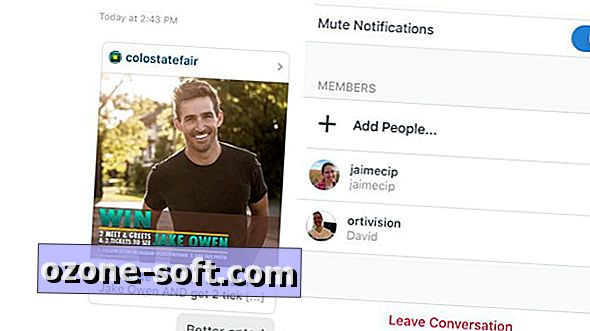






Zostaw Swój Komentarz